来源:小编 更新:2024-10-12 12:23:39
用手机看

随着电脑游戏市场的不断发展,越来越多的玩家选择使用电脑游戏手柄来提升游戏体验。2K系列游戏以其高质量的图形和流畅的竞技体验受到许多玩家的喜爱。本文将详细介绍如何在电脑上设置游戏手柄,以便在2K游戏中畅享游戏乐趣。
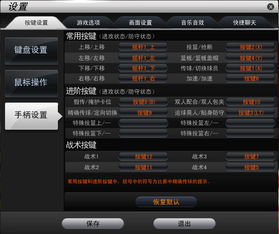
在开始设置之前,请确保您已经拥有一款兼容的电脑游戏手柄。市面上常见的游戏手柄品牌有微软Xbox手柄、索尼PlayStation手柄以及第三方品牌如雷柏、北通等。接下来,请按照以下步骤进行设置:
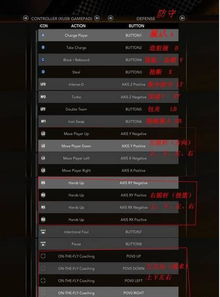
1. 将游戏手柄的USB线插入电脑的USB接口。
2. 等待电脑自动识别并安装手柄驱动程序。部分手柄可能需要手动安装驱动,请查阅手柄说明书或访问官方网站下载。
3. 检查任务栏右下角是否有手柄连接成功的提示。

1. 点击电脑桌面左下角的“开始”按钮。
2. 在搜索框中输入“控制面板”,并点击打开。
3. 在控制面板中找到“硬件和声音”选项,点击进入。
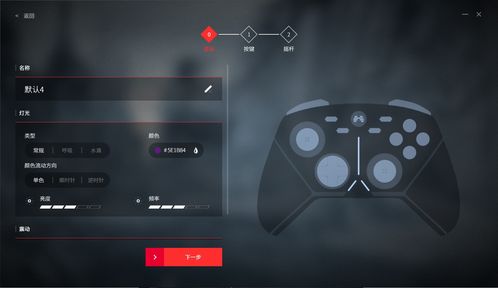
1. 在“硬件和声音”选项中,找到“游戏控制器”选项,点击进入。
2. 在游戏控制器列表中,找到您连接的手柄,右键点击并选择“属性”。
3. 在属性窗口中,您可以查看手柄的基本信息,如制造商、型号等。
4. 点击“设置”按钮,您可以自定义手柄的按键功能,如将Xbox手柄的A键设置为攻击,B键设置为防御等。
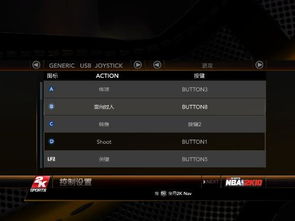
1. 在属性窗口中,点击“测试”按钮。
2. 按下手柄上的各个按键,观察屏幕上的十字光标是否按照预期移动。
3. 如果发现某个按键无法正常工作,请检查手柄的连接线和按键是否损坏,或者重新安装驱动程序。

1. 打开您要玩的2K游戏。
2. 在游戏设置中,找到“控制器”或“输入”选项。
3. 在控制器设置中,选择您连接的手柄,并根据需要调整按键功能。
4. 保存设置并退出游戏设置。
通过以上步骤,您已经成功在电脑上设置了游戏手柄,并可以在2K游戏中畅享游戏乐趣。在游戏过程中,如遇手柄设置问题,请查阅相关资料或咨询手柄制造商获取帮助。